גאדג'ט שולחני-urile si-au facut aparatia prima data la sistemul de operare Windows Vista. Spun “prima data” ca elemente default ale Microsoft Windowsו
In sistemul de operare Windows Vista, gadget-urile apareau imediat dupa הַתקָנָה 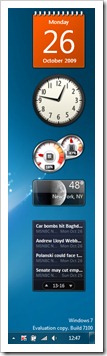 מערכת ההפעלה, pe Windows Sidebar. Odata cu lansarea sistemului Windows 7, aceste mici aplicatii au fost “מוּסתָר” lasand לְאַפשֵׁר lor la alegerea fiecarui utilizator. גאדג'ט שולחני-urile in חלונות 7 וכן נוֹף אני יישומים cu acces rapid de pe Desktop. לוּחַ שָׁנָה, שָׁעוֹן, CPU meter, קורא RSS, מֶזֶג אֲוִיר plus multe altele.
מערכת ההפעלה, pe Windows Sidebar. Odata cu lansarea sistemului Windows 7, aceste mici aplicatii au fost “מוּסתָר” lasand לְאַפשֵׁר lor la alegerea fiecarui utilizator. גאדג'ט שולחני-urile in חלונות 7 וכן נוֹף אני יישומים cu acces rapid de pe Desktop. לוּחַ שָׁנָה, שָׁעוֹן, CPU meter, קורא RSS, מֶזֶג אֲוִיר plus multe altele.
Cum accesam Desktop Gadgets in Windows 7.
1. לחיצה ימינה פ שולחן עבודה, iar in context menu facem click pe “גאדג'טים“ו
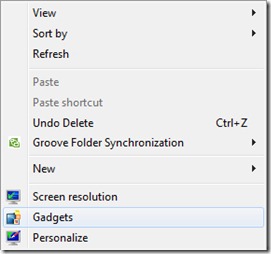
2. ב Gadget Gallery gasim gadget-urile care sunt deja instalate. Disponibile.
Pentru a activa un gadget trebuie doar alegem un gadget si sa facem dublu-click pe el.
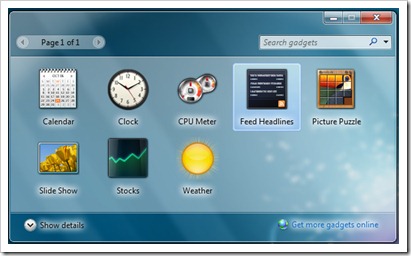
In imaginea de mai sus apar doar gadget-urile instalate default in galeria Windows 7. Pentru a descarca si instala mai multe gadget-uri, facem click pe link-ul “Get more gadgets online” din Gadget Gallery.
http://windows.microsoft.com/en-US/windows/downloads/personalize?T1=desktopgadgets
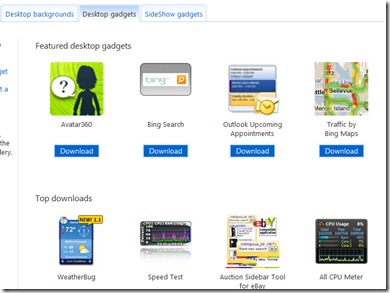
3. Click pe butonul הורד & לחץ על הכפתור לְהַתְקִיןו
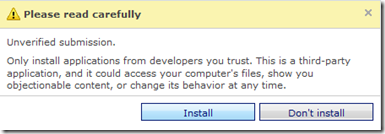
4. Selectam ca gadget-ul sa se deschida cu גאדג'טים לשולחן העבודה של Windows & click OK.
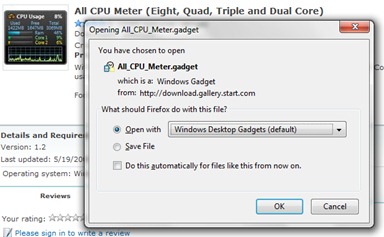
5. Security Warning – click Install
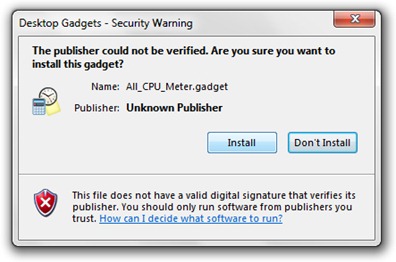
6. Noul desktop gadget a fost instalat. – מד מעבד (Eight, Quad, Triple and Dual Core)

Uninstall Desktop Gadgets
1. In Gadget Gallery faceti click dreapta pe gadget-ul pe care doriti sa-l eliminati & click Uninstall.
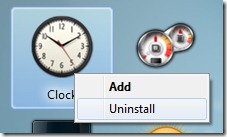
Windows Gadget-urile sunt fun, dar nu cred ca este bine sa le tineti activate permanent. Dupa ce va activati cateva gadget-uri, o sa observati ca procesul sidebar.exe va cere ceva RAM (in מנהל משימות > tab-ul “תהליכים“). Nu foarte mult, dar suficient sa va incomodeze daca rulati aplicatii mari.
